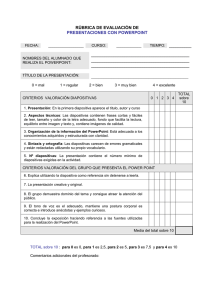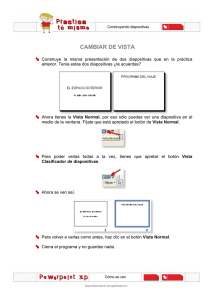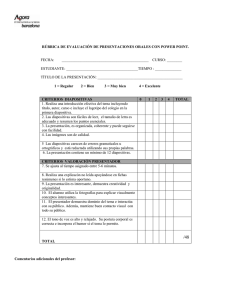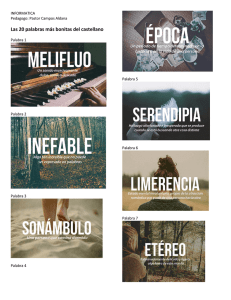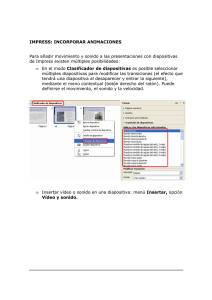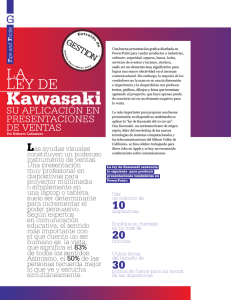sesión 6 - Universidad Nacional de Cajamarca
Anuncio
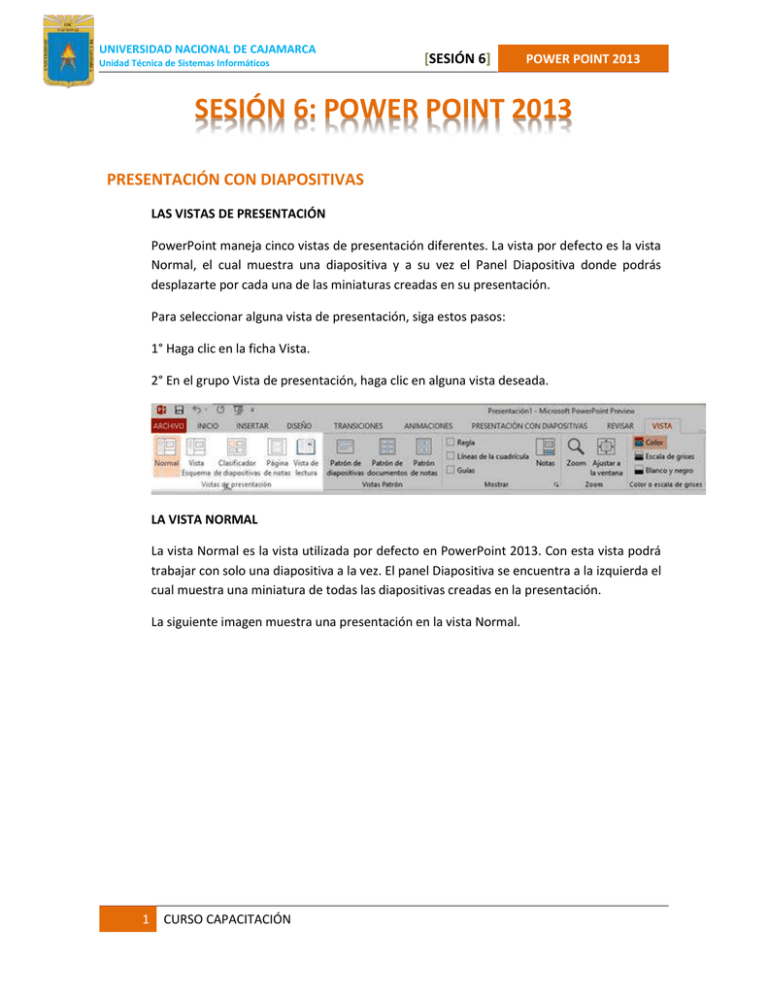
UNIVERSIDAD NACIONAL DE CAJAMARCA Unidad Técnica de Sistemas Informáticos [SESIÓN 6] POWER POINT 2013 SESIÓN 6: POWER POINT 2013 PRESENTACIÓN CON DIAPOSITIVAS LAS VISTAS DE PRESENTACIÓN PowerPoint maneja cinco vistas de presentación diferentes. La vista por defecto es la vista Normal, el cual muestra una diapositiva y a su vez el Panel Diapositiva donde podrás desplazarte por cada una de las miniaturas creadas en su presentación. Para seleccionar alguna vista de presentación, siga estos pasos: 1° Haga clic en la ficha Vista. 2° En el grupo Vista de presentación, haga clic en alguna vista deseada. LA VISTA NORMAL La vista Normal es la vista utilizada por defecto en PowerPoint 2013. Con esta vista podrá trabajar con solo una diapositiva a la vez. El panel Diapositiva se encuentra a la izquierda el cual muestra una miniatura de todas las diapositivas creadas en la presentación. La siguiente imagen muestra una presentación en la vista Normal. 1 CURSO CAPACITACIÓN UNIVERSIDAD NACIONAL DE CAJAMARCA Unidad Técnica de Sistemas Informáticos [SESIÓN 6] POWER POINT 2013 LA VISTA CLASIFICADOR DE DIAPOSITIVAS Mediante la vista Clasificador de diapositivas podrá ver sus diapositivas en un tamaño pequeño, pero puede ser controlado por el Zoom. Con la Vista Clasificador de diapositivas podrá organizar y clasificar sus diapositivas de manera más rápida y sencilla. La siguiente imagen muestra una presentación con la vista Clasificador de diapositivas. LA VISTA ESQUEMA Si has usado PowerPoint en versiones anteriores te acordarás de esta vista. La vista Esquema ahora se presenta como una vista más en la ficha Vista, grupo Vistas de 2 CURSO CAPACITACIÓN UNIVERSIDAD NACIONAL DE CAJAMARCA Unidad Técnica de Sistemas Informáticos [SESIÓN 6] POWER POINT 2013 presentación. Esta vista presenta una diapositiva con la cual puede trabajar y a la izquierda estará el panel Esquema donde podrá ver solo el texto de las diapositivas creadas en su presentación. LA VISTA PÁGINA DE NOTAS Esta vista permite ver las notas que el orador escribe para sus diapositivas impresas, generalmente. Esta vista es como las fichas que los oradores utilizan mientras brindan una conferencia. La siguiente imagen muestra la vista Página de notas. LA VISTA DE LECTURA 3 CURSO CAPACITACIÓN UNIVERSIDAD NACIONAL DE CAJAMARCA Unidad Técnica de Sistemas Informáticos [SESIÓN 6] POWER POINT 2013 Mediante esta vista de Lectura podrá ver sus diapositivas en la vista Presentación con diapositivas ajustado a la ventana. La siguiente imagen muestra la vista de Lectura. LA BARRA DE HERRAMIENTAS VISTA La Barra de herramientas vista muestra las vistas más comunes en PowerPoint, sin incluir la vista Página de notas. Esta Barra de herramientas Vista se encuentra a la derecha de la Barra de estado. LA VISTA PRESENTACIÓN CON DIAPOSITIVAS Esta vista no se encuentra dentro del grupo Vistas de presentación. Cuando activa la vista Presentación con diapositivas, prácticamente la diapositiva se muestra en toda la pantalla. Esta vista es ideal para comenzar una conferencia al público. 4 CURSO CAPACITACIÓN UNIVERSIDAD NACIONAL DE CAJAMARCA Unidad Técnica de Sistemas Informáticos [SESIÓN 6] POWER POINT 2013 Para activar la vista Presentación con diapositivas debe pulsar clic en el botón con el mismo nombre que se encuentra en la Barra de herramientas Vista, a la derecha de la Barra de estado. También puede activar esta vista pulsando la tecla F5 o Mayús (Shift) + F5 para iniciar la vista Presentación con diapositivas desde la diapositiva actual. IMPRESIÓN DE LA COLECCIÓN IMPRIMIR UNA PRESENTACIÓN Es posible que tenga que repartir el contenido de su presentación con los asistentes o el público en general. Puede imprimir sus diapositivas como si se tratase de cualquier documento. Puede aplicar una serie de diseños para las impresiones de la presentación. Puede acceder a la opción Imprimir haciendo lo siguiente: 1° Clic en la ficha Archivo. 2° Clic en Imprimir. Ahora puede ver una vista preliminar de su documento a imprimir y además estar cerca de las opciones de impresión, ahorrándole mucho tiempo en las configuraciones. Una de las opciones muy utilizadas a la hora de imprimir es que los asistentes puedan escribir o anotar algo en las diapositivas que van viendo a lo largo de la exposición. Por ello el Diseño de impresión de 3 diapositivas es excelente para ello. 5 CURSO CAPACITACIÓN UNIVERSIDAD NACIONAL DE CAJAMARCA Unidad Técnica de Sistemas Informáticos [SESIÓN 6] POWER POINT 2013 Puede utilizar las opciones de Intercalado para que puedan imprimirse un juego compaginado de todas las diapositivas a presentar, o utilizar el modo Sin intercalar para que los mismos organizadores puedan compaginarlo. También puede cambiar la orientación de la página, más no de la diapositiva y si desea cambiar el color a Escala de grises y ahorrarse mucha tinta. La siguiente imagen muestra las opciones de 3 diapositivas para que los asistentes puedan anotar algo en la conferencia. Cuando hace clic en el botón Imprimir comienza la impresión del documento. Así que una presentación en PowerPoint no simplemente se puede ver y manipular efectos, también lo podemos tener de manera física, como un documento. 6 CURSO CAPACITACIÓN